Ստուգեք BingX - BingX Armenia - BingX Հայաստան
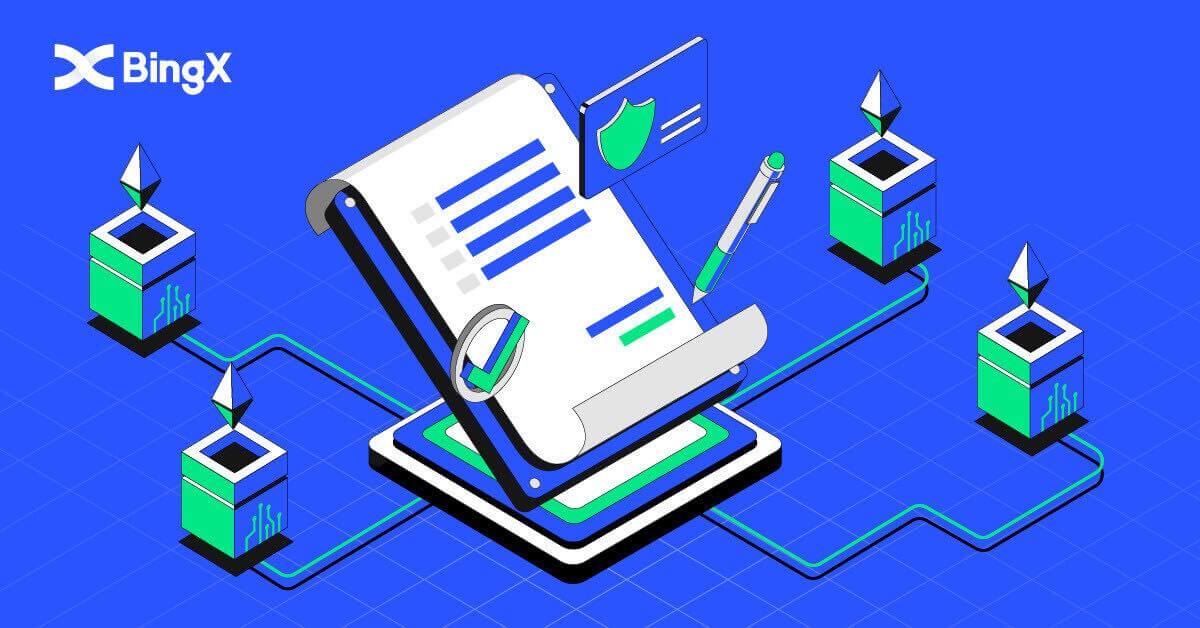
- Լեզու
-
English
-
العربيّة
-
简体中文
-
हिन्दी
-
Indonesia
-
Melayu
-
فارسی
-
اردو
-
বাংলা
-
ไทย
-
Tiếng Việt
-
Русский
-
한국어
-
日本語
-
Español
-
Português
-
Italiano
-
Français
-
Deutsch
-
Türkçe
-
Nederlands
-
Norsk bokmål
-
Svenska
-
Tamil
-
Polski
-
Filipino
-
Română
-
Slovenčina
-
Zulu
-
Slovenščina
-
latviešu valoda
-
Čeština
-
Kinyarwanda
-
Українська
-
Български
-
Dansk
-
Kiswahili
Ինչպես կարգավորել Google Verification-ը BingX-ում
Անվտանգ և ապահով ստուգման համար: Ավելի լավ է հետևել մեր Անվտանգության կենտրոնում նշված քայլերին:
1. Գլխավոր էջում սեղմեք պրոֆիլի պիտակը [Հաշվի անվտանգություն] : 2. Անվտանգության կենտրոնի տակ սեղմեք [Հղում] պատկերակը Google Ստուգման գծի աջ կողմում: 3. Դրանից հետո նոր պատուհան է բացվում [Ներբեռնել Google Authenticator հավելվածը] երկու QR կոդով: Կախված ձեր օգտագործած հեռախոսից՝ ընտրեք և սկանավորեք iOS-ը Ներբեռնեք Google Authenticator կամ Android Ներբեռնեք Google Authenticator: Սեղմեք [Next] : 4. Ավելացնել բանալի Google Authenticator-ում և կրկնօրինակել պատուհանը: Պատճենեք QR կոդը՝ սեղմելով [Պատճենել բանալին] պատկերակը: Այնուհետեւ սեղմեք



[Հաջորդ] պատկերակ: 5. Նոր պատուհանում [Next]

սեղմելուց հետո մուտքագրեք ստորև նշված հաստատման կոդը՝ ստուգման թռուցիկն ավարտելու համար: Դուք կարող եք խնդրել, որ ձեր էլ.փոստում տեղադրվի նոր կոդ 1-ին տողում: Կոդը տեղադրելու պատրաստ լինելուց հետո մկնիկի վրա աջ սեղմեք և վերջին պատուհանի կոդը տեղադրեք [Google Verification Code] բարում : Սեղմեք [Ներկայացնել] պատկերակը:

Ինչպես կարգավորել հեռախոսահամարի ստուգումը BingX-ում
1. Գլխավոր էջում սեղմեք պրոֆիլի պիտակը [Հաշվի անվտանգություն] :
2. Անվտանգության կենտրոնում սեղմեք [Link] պատկերակը Հեռախոսահամարի գծի աջ կողմում:
3. 1-ին վանդակում կտտացրեք ներքև սլաքի վրա՝ տարածքի կոդը մուտքագրելու համար, 2-րդ վանդակում մուտքագրեք ձեր հեռախոսահամարը, 3-րդ վանդակում մուտքագրեք SMS կոդը, 4-րդ վանդակում մուտքագրեք այն կոդը, որն ուղարկվել է ձեր էլ. GA օրենսգիրքը. Այնուհետև սեղմեք [OK] պատկերակը:



Ինչպես հաստատել նույնականացումը BingX-ում (KYC)
1. Գլխավոր էջում սեղմեք պրոֆիլի պիտակը [Հաշվի անվտանգություն] : 2. Ձեր Հաշվի տակ: Սեղմեք [Identity Verification] : 3. Կտտացրեք և նշեք «Համաձայն եմ իմ անձնական տվյալների մշակմանը» նշանը , ինչպես նկարագրված է Անձնական տվյալների մշակման համաձայնությունում : Այնուհետև սեղմեք [Next] պատկերակը: 4. Սեղմեք ներքև սլաքի վրա՝ ընտրելու այն երկիրը, որտեղ ապրում եք: Այնուհետև սեղմեք [Next] : 5. Վերցրեք ձեր նույնականացման քարտի նկարը վառ և պարզ (լավ որակ) և չկտրված (փաստաթղթի բոլոր անկյունները պետք է տեսանելի լինեն): Վերբեռնեք ձեր նույնականացման քարտի ինչպես առջևի, այնպես էլ հետևի նկարները: Կտտացրեք [Շարունակեք ձեր հեռախոսում] կամ սեղմեք



[Հաջորդ] պատկերակը վերբեռնումն ավարտելուց հետո:

6. Եթե ձեր հեռախոսում սեղմեք Շարունակել ստուգումը, բացվում է նոր պատուհան: Սեղմեք [Պատճենել հղումը] պատկերակը կամ սկանավորեք QR կոդը ձեր հեռախոսով:

7. Ընտրեք ձեր անձը հաստատող փաստաթուղթը՝ սեղմելով վերև վար սլաքի վրա և ընտրեք ձեր փաստաթուղթը թողարկած երկիրը: Այնուհետև ընտրեք ձեր փաստաթղթի տեսակը: BingX Exchange-ն ապահովվում է երկու տեսակի նույնականացման քարտով կամ անձնագրով : Խնդրում ենք ընտրել համապատասխանը: Այնուհետև սեղմեք [Next] պատկերակը:

8. Վերցրեք ձեր փաստաթղթի նկարը, այնուհետև վերբեռնեք ձեր փաստաթղթի առջևի և հետևի մասերը: Սեղմեք [Next] պատկերակը:

9. Նույնականացում սելֆիի միջոցով՝ դեմքով դեպի տեսախցիկը: Համոզվեք, որ ձեր դեմքը շրջանակի մեջ է: Սեղմեք [Ես պատրաստ եմ] : Այնուհետև, դանդաղ շրջեք ձեր գլուխը շրջանաձև:

10. Այն բանից հետո, երբ սանդղակը դառնում է կանաչ, ձեր դեմքի սկանավորումը հաջողությամբ ավարտվեց:

11. Խնդրում ենք վերանայել ձեր բոլոր տեղեկությունները և եթե ինչ-որ բան ճիշտ չէ, խնդրում ենք սեղմել [Խմբագրել] ՝ սխալը շտկելու համար; հակառակ դեպքում սեղմեք [Next] :

12. Ձեր նոր ստուգման կարգավիճակի ամբողջական պատուհանը կբացվի

13. Ձեր KYC-ն հաստատվել է:

Հաճախակի տրվող հարցեր (ՀՏՀ)
Ինչո՞ւ են ինձ խնդրել նորից ներկայացնել իմ սելֆին պրոֆիլի ստուգման համար:
Եթե դուք մեզանից նամակ եք ստացել՝ խնդրելով նորից վերբեռնել ձեր սելֆին, դա նշանակում է, որ, ցավոք, ձեր ներկայացրած սելֆին չի կարող ընդունվել մեր համապատասխանության թիմի կողմից: Դուք մեզանից նամակ կստանաք՝ բացատրելով կոնկրետ պատճառը, թե ինչու սելֆին ընդունելի չէր:
Ձեր սելֆին պրոֆիլի ստուգման գործընթացին ներկայացնելիս շատ կարևոր է ապահովել հետևյալը.
- Սելֆին պարզ է, չլղոզված և գունավոր,
- Սելֆին ոչ մի կերպ չի սկանավորվում, նորից նկարվում կամ փոփոխվում,
- Չկան երրորդ կողմեր տեսանելի ձեր սելֆիում կամ կենդանի շղթայում,
- Ձեր ուսերը տեսանելի են սելֆիում,
- Լուսանկարն արված է լավ լուսավորության պայմաններում և ստվերներ չկան։
Վերը նշվածի ապահովումը մեզ հնարավորություն կտա ավելի արագ և սահուն մշակել ձեր դիմումը:
Կարո՞ղ եմ ներկայացնել իմ անձը հաստատող փաստաթղթերը/սելֆին պրոֆիլի ստուգման համար (KYC) ուղիղ զրույցի կամ էլփոստի միջոցով:
Ցավոք, համապատասխանության և անվտանգության նկատառումներից ելնելով, մենք չենք կարող անձամբ վերբեռնել ձեր պրոֆիլի հաստատման (KYC) փաստաթղթերը կենդանի զրույցի կամ էլ. Արտաքին կողմերի ներգրավվածություն:
Իհարկե, մենք միշտ կարող ենք աջակցել և առաջարկություններ անել գործընթացի վերաբերյալ: Մենք լայնածավալ գիտելիքներ ունենք այն մասին, թե որ փաստաթղթերն են ամենայն հավանականությամբ ընդունվելու և ստուգվելու առանց որևէ խնդրի:
Ի՞նչ է KYC-ն:
Մի խոսքով, KYC-ի ստուգումը անհատի ինքնության նույնականացումն է: «Ճանաչիր քո հաճախորդին/հաճախորդին», հապավում է:
Ֆինանսական կազմակերպությունները հաճախ օգտագործում են KYC ընթացակարգերը՝ հաստատելու, որ պոտենցիալ հաճախորդներն ու հաճախորդները իրականում այնպիսին են, ինչպիսին իրենք են պնդում, ինչպես նաև առավելագույնի հասցնելու գործարքների անվտանգությունն ու համապատասխանությունը:
Մեր օրերում կրիպտոարժույթների աշխարհի բոլոր հիմնական բորսաները պահանջում են KYC ստուգում: Օգտատերերը չեն կարող մուտք գործել բոլոր գործառույթներն ու ծառայությունները, եթե այս հաստատումն ավարտված չէ:
- Լեզու
-
ქართული
-
Қазақша
-
Suomen kieli
-
עברית
-
Afrikaans
-
آذربايجان
-
Lëtzebuergesch
-
Gaeilge
-
Maori
-
Беларуская
-
አማርኛ
-
Туркмен
-
Ўзбек
-
Soomaaliga
-
Malagasy
-
Монгол
-
Кыргызча
-
ភាសាខ្មែរ
-
ລາວ
-
Hrvatski
-
Lietuvių
-
සිංහල
-
Српски
-
Cebuano
-
Shqip
-
中文(台灣)
-
Magyar
-
Sesotho
-
eesti keel
-
Malti
-
Македонски
-
Català
-
забо́ни тоҷикӣ́
-
नेपाली
-
ဗမာစကာ
-
Shona
-
Nyanja (Chichewa)
-
Samoan
-
Íslenska
-
Bosanski
-
Kreyòl


